Cómo bloquear a alguien en Twitter

Hay algunas personas terribles por ahí, y los servicios como Twitter pueden sacar lo peor de ellos. A menudo, la única opción para lidiar con un troll es bloquearlos. He aquí cómo hacerlo.
¿Qué hace un bloque?
Cuando bloquea a alguien en Twitter:
- Lo deja de seguir automáticamente.
- Usted automáticamente deja de seguirlo.
- No puede seguir cada uno otra vez.
- Sus Tweets no aparecerán en su Timeline, incluso si le etiquetan.
- No pueden ver sus Tweets cuando están conectados.
- No pueden enviarle mensajes directos .
- No pueden etiquetarlo en una foto.
- No pueden ver sus seguidores, seguidores, me gusta o listas.
- No pueden agregarlo a las listas.
Tenga en cuenta estos solo se aplican cuando la persona que has bloqueado ha iniciado sesión. Si tienes una cuenta pública, aún podrán ver tus Tweets e información si no están conectados.
Además, cuando bloquees a un usuario de Twitter , solo bloquea esa cuenta, no esa persona. Si crean otra cuenta para continuar acosándolo, comuníquese con la policía y Twitter. Por el momento, ninguno ha hecho mucho para prevenir el acoso en línea, pero al continuar informando el problema, al menos les recuerda su inacción.
Cómo bloquear a alguien en Twitter
Si todo eso suena como lo que quiero, he aquí cómo bloquear a un usuario. Puede hacerlo desde el sitio web o desde la (s) aplicación (es) móvil (s) de Twitter.
Desde el sitio web de Twitter
En un Tweet del usuario que desea bloquear, haga clic en la flecha hacia abajo y luego haga clic en Bloquear @nombre de usuario.

Alternativamente, vaya al perfil del usuario que desea bloquear. Haga clic en el icono de engranaje al lado del botón Seguir. En el menú desplegable, haga clic en Bloquear @nombre de usuario.
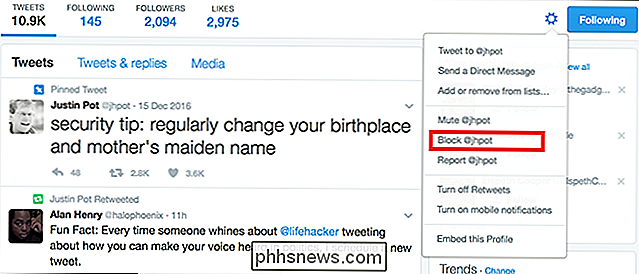
Desde la aplicación Twitter
Aunque estoy usando un iPhone para este artículo, el proceso es casi idéntico en dispositivos Android.
En un tweet del usuario que desee para bloquear, toque la flecha hacia abajo. Desde el menú que aparece, toque Bloquear @nombre de usuario.
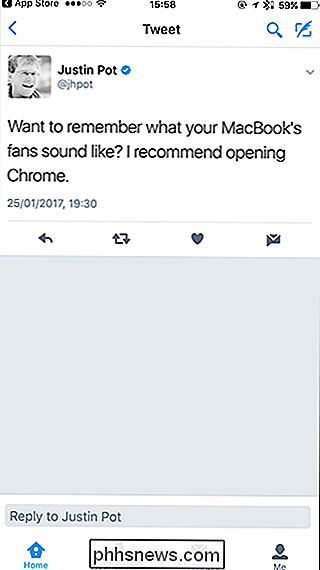
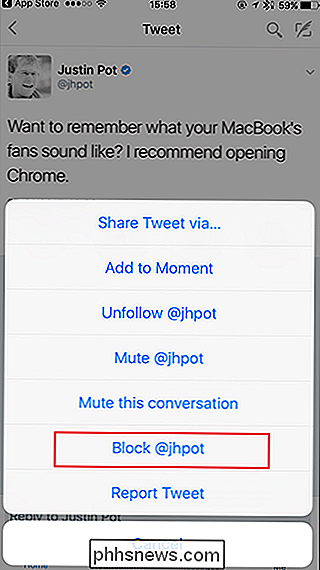
Alternativamente, desde el perfil del usuario que desea bloquear, toque el ícono de ajustes o el ícono de ajustes al lado del botón Seguir. A continuación, toca Bloquear @nombre de usuario.
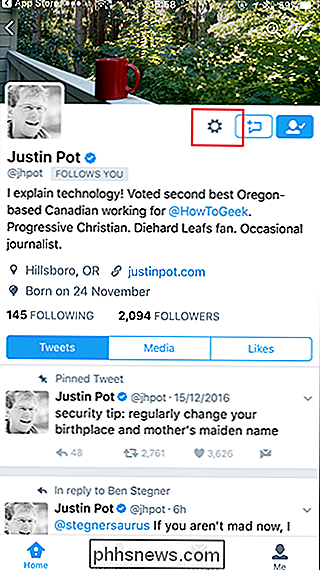
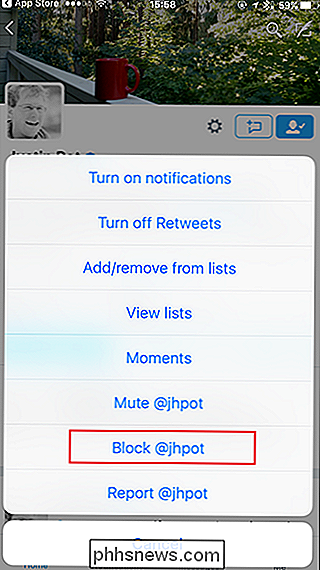

Cómo establecer un límite de tiempo para los juegos de PC de sus hijos con Stringify
Si desea establecer un límite de tiempo para los hábitos de videojuego de sus hijos, pero no desea tener que sigue registrándolos, Stringify puede ayudar. En esta guía, vamos a mostrarte cómo automatizar un límite de tiempo para el hobby de juegos de tus hijos. RELACIONADO: Cómo usar Stringify para una poderosa automatización del hogar Stringify es una herramienta de automatización muy potente que te permite unir todos tus gadgets inteligentes y servicios en línea.

Cómo probar macOS High Sierra Beta en este momento
¿Estás entusiasmado con High Sierra, pero no quieres esperar hasta el otoño? La versión beta pública ya está disponible para probar; aquí está cómo instalarlo. RELACIONADO: Novedades en macOS 10.13 High Sierra, disponible ahora Le mostramos las nuevas funciones en High Sierra, que vendrán en otoño de 2017.



